Så här skapar du din egen personliga domän e-postadress
Åter på dagen hade AOL en cool tjänst som låter dig skapa en e-postadress för e-postadressen gratis och du kan använda vilket domännamn du vill ha, även om det redan var registrerat. Jag har ingen aning om hur det fungerade, men det var borta efter ett tag och jag kan se varför!
Du kan fortfarande skapa en personlig e-postadress, men det är inte möjligt utan att betala. Anledningen till det är att du måste först köpa ett domännamn för att kunna konfigurera e-post för den domänen. För att kunna få en personlig domänens e-postadress måste du först registrera en domän. Detta innebär också att du är begränsad i vad din "personliga" e-postadress kan vara. Om en domän redan är registrerad kan du inte köpa den och kommer därför inte att kunna skicka e-post via det domännamnet.
Självklart, om du verkligen vill skicka ett e-postmeddelande från någon e-postadress kan du skapa din egen e-postserver och skicka ut falska e-postmeddelanden, men då skulle du vara en certifierad hackare / spammare och vi kommer inte att lära oss något sådant i den här artikeln.
Så låt oss bryta processen upp i delar och förhoppningsvis kan du hitta domänen du letar efter. Du får nog vad du vill om du vill skicka e-post till ett bröllop eller något liknande och vill skapa en anpassad e-post som [email protected] eller [email protected]. Om du vill skicka e-post från [email protected] kommer du att vara otur, för love.com är definitivt redan registrerad.
Hitta en domän
Låt oss först leta efter en domän som är tillgänglig. Kom ihåg att e-posten inte alltid måste sluta i .COM heller. Nyligen öppnades en hel massa nya toppdomäner, vilket innebär att du kan få en domän som slutar i saker som .fitness eller .investments eller .photography.
Den bästa platsen jag tycker om att använda för att söka efter domäner är NameCheap.com. Det låter dig söka efter ett nyckelord och sedan ger dig alla alternativ du kan tänka dig för det sökordet.

Klicka på Sök och du får se fyra flikar överst: Populär, Ny, Internationell och Favoriter. I exemplet nedan söker jag efter jackandkate för att se vad som var tillgängligt. Unforunately, jackandkate.com och .net är inte tillgängliga, men andra gillar .rock och .me är! jackandkate.rocks låter faktiskt ganska coolt. Om du skulle skicka ett mail skulle det vara något som [email protected]. Delen före @ -symbolen kan vara allt du vill ha.
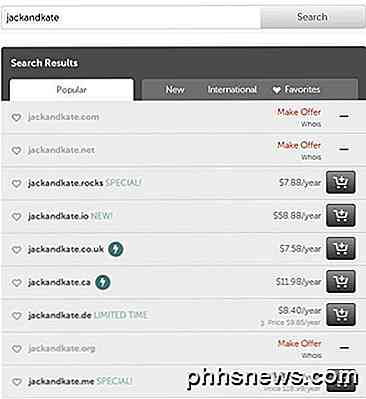
Du kan bläddra ner och klicka på länken Se andra alternativ för att se andra tillgängliga alternativ för det här domännamnet. Några av dem har också en liten blixtikon bredvid namnet och om du svävar över det kommer det att berätta begränsningen för det här domännamnet. Till exempel, om du vill ha jackandkate.se, måste du ha kanadensisk bostad för att få det.
Om ingen av dem passar din fantasi klickar du på fliken Ny och den visar de alternativ som finns tillgängliga med alla nya toppdomäner. Du märker omedelbart att dessa också är mycket dyrare än de traditionella.
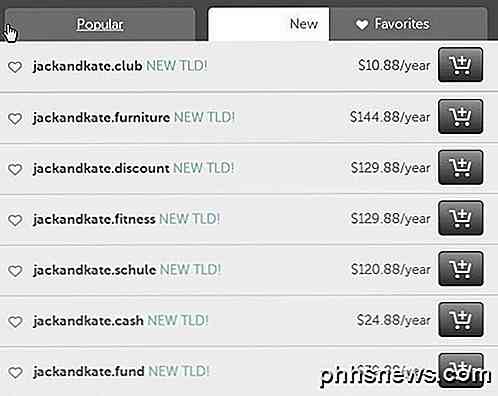
När du väl har hittat en domän är du glad, köper den och läser sedan vidare till nästa avsnitt, vilket visar hur du konfigurerar ditt email med NameCheap också. Faktiskt läs avsnittet nedan innan du köper domänen från NameCheap eftersom du kan lägga till 2 gratis månader med e-posthotell när du checkar ut.
Setup Email Hosting
När du köper din domän ser du alternativet att lägga till e-posthotell på NameCheap och vad jag verkligen älskar är att det är gratis i 2 månader! För de flesta kanske du bara behöver e-postadressen under några veckor när du skickar inbjudningar etc. Om du behöver det längre, är det mycket billigt e-posthotell.
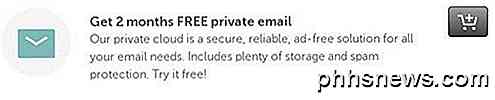
Fortsätt och klicka på knappen Lägg till i kundvagnen för gratis privat e-post och det tar dig till en annan sida där du kan välja de e-postadresser du vill ha. Som standard ger den dig en e-postadress gratis som börjar med [email protected]. Du kan dock bara avmarkera det och kolla den anpassade blankrutan längst ner och det blir din lediga. Om du vill ha mer än en anpassad e-postadress med den domänen blir den $ 0, 25 per e-postadress.
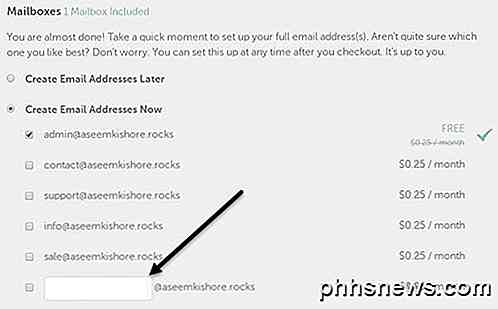
Följ nu bara igenom kassan, under vilken du måste skapa ett konto. När du är klar klickar du på knappen Hantera konto eller går tillbaka till startsidan och klickar på Logga in. När du är inloggad går du till instrumentpanelen och du får se en hel massa länkar. Den du vill klicka på är Open-Xchange Email-domäner .
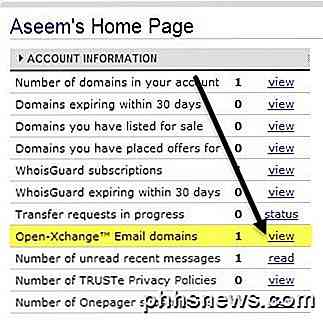
Nu ser du domännamnet som är listat och du måste klicka på det. Om du har köpt mer än en domän måste du välja domänen du vill hantera e-post för.
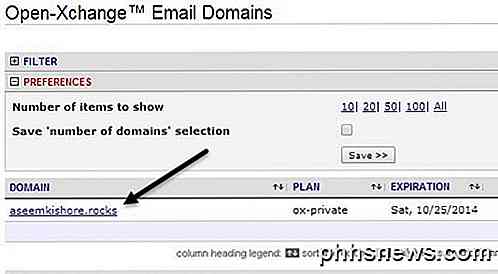
För att få din e-postinstallation måste du först skapa brevlådan. Jag trodde att det skulle göra det på egen hand eftersom jag hade skrivit in det egna domännamnet jag ville ha, men uppenbarligen måste du göra det manuellt. Fortsätt och klicka på knappen Konfigurera ny postlåda .
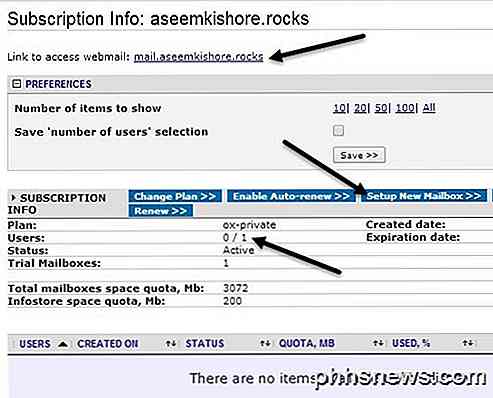
Skriv in den lokala delen av den e-postadress du vill, ge din brevlåda ett lösenord och klicka sedan på Skapa brevlådor . På nästa sida klickar du på Fortsätt . Slutligen klickar du på knappen Prenumerationshantering för att komma tillbaka till huvudskärmen för e-post.
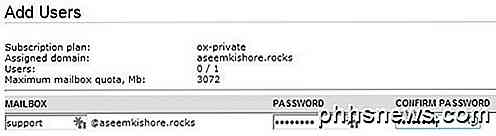
Slutligen ser du att det ger dig webbadressen för hantering av ditt e-postmeddelande. Som standard kommer det bara att vara mail.domainname.whatever. Så eftersom min domän är aseemkishore.rocks, skulle jag gå till mail.aseemkishore.rocks för att hantera min email. Det är värt att notera att när du klickar på den här länken kan du få en fel sida och det är för att om du bara registrerade domänen måste DNS-inställningarna sprida sig över Internet och det kan ta upp till 48 timmar. I mitt fall tog det bara cirka 30 minuter och sedan vidarebefordrades det till e-postklienten.
Men om du vill ha omedelbar åtkomst ska länken vara i den e-postadress som du får från NameCheap. Här är URL-adressen för hantering av e-post om du inte hittar den:
https://privateemail.com/appsuite/signin
Nu måste du logga in med den e-postadress du just skapat och lösenordet du just ställt för den postlådan. Mitt användarnamn är [email protected] i mitt exempel. Använd inte inloggningsinfo för ditt NameCheap-konto eftersom det inte fungerar.
När du är inne ser du gränssnittet för e-postklienten som används av NameCheap. Den har ett rent gränssnitt och fungerar perfekt för de flesta ändamål.

Nu för att skicka ditt första e-postmeddelande, klicka bara på komponera länken och skicka bort! Jag skickade ett mail till mitt GMail-konto och det kom igenom om några sekunder bara bra. Det fantastiska med NameCheap är att det också stöder IMAP, så du kan använda Outlook eller vilken e-postklient du vill hantera ditt e-postmeddelande. De har också möjlighet att vidarebefordra all email från det kontot till en annan om du vill.
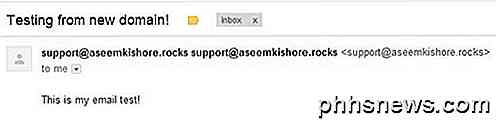
Så det är allt det finns! Det är lite av en process och det tar ungefär en timme att göra allt detta, men om du verkligen vill ha en personlig e-postadress är det verkligen det enda sättet att gå till. Naturligtvis kan du registrera din domän var som helst och det finns hundratals e-postfirmaföretag, men jag rekommenderar bara NameCheap eftersom jag tycker att det ger dig det bästa priset för priset och det är väldigt enkelt att använda. Om du har några frågor eller kommentarer, meddela oss nedan. Njut av!

Detta fel är vanligen ett falskt larm. Du kan i allmänhet gå vidare och installera paket med "dålig kvalitet" trots felmeddelandet. Meddelandet indikerar bara att paketfilerna inte strikt följer Debians emballeringspolicy. Är paketet faktiskt farligt? Detta fel är ganska läskigt - det säger att paketet "bryter mot kvalitetsnormerna" och "kan orsaka allvarliga problem på din dator.

Så här hittar du och tar bort duplicerade filer på Mac OS X
Duplicerade filer är slöseri med diskutrymme, förbrukar det värdefulla SSD-utrymmet på en modern Mac och klotterar dina Time Machine-säkerhetskopior. Ta bort dem för att frigöra utrymme på din Mac. Det finns många polerade Mac-appar för detta - men de är oftast betalade program. Dessa glänsande appar i Mac App Store kommer troligen att fungera bra, men vi har några bra alternativ om du inte vill piska ut ditt kreditkort.



